
(926)274-88-54
Бесплатная доставка.
Бесплатная сборка.
График работы:
Ежедневно. С 8-00 до 20-00.
Почта: soft_hous@mail.ru
 |
Звоните! (926)274-88-54 Бесплатная доставка. Бесплатная сборка. |
Ассортимент тканей График работы: Ежедневно. С 8-00 до 20-00. Почта: soft_hous@mail.ru |
  
|
Читальный зал --> Разработка печатных плат (радиоэлектроника) Module Wizaid Deale a new module, Modifc name; ДИФ УСИЛ iRefDes} Numbei of input pins: N umbef of output pins; j 2 Numbei of bidirect pins; p Symbol width; Pin length * Pin spacing: l20mm iGmm 17 Create Cotresponding Link j Link name: ДИФ (CB-b) F Save in library ИЗБР. ИЗРОССЫз] 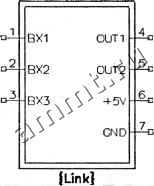 PinPesiflnator; [l <fiack j. PinName:i:fBXi Cancel! Next> Рис. 7.79 Number of output pins - количество выходных контактов. Располагаются справа и получают имена OUT с порядковыми номерами, продолжающими общий счет выводов в модуле; Number of bidirect pins - количество двунаправленных выводов. Располагаются справа, получают имена В1 с номерами, продолжающими общий счет выводов в модуле; Symbol width - щирина символа. Вводится цифровое значение, при этом обязательно после цифр вводить латинские буквы единиц измерения, например 20mm ; Pin length - длина вывода. Рекомендуется 4 mm; Pin spacing - расстояние между выводами. Рекомендуется 6 mm; Create Corresponding Link - создать соответствующие элементы подключения модуля. Если флажок не устанавливать, то в следующем диалоге вам необходимо будет выбрать этот элемент (из библиотеки). Этот вариант описан ниже в разделе, посвященном разработке модуля с использованием прототипа (существующего модуля), вариант: Reuse an existing module. Если флажок установить, то становится активным окно Link Name (Имя элемента связи); Link Name - имя элемента связи. Вводится имя, с которым этот элемент будет записан в библиотеку. Возможно использование любого алфавита; Save in library - сохранить в библиотеке. Если флажок установить, то модуль будет записан в библиотеку, и вы сможете, работая со схемой, выводить его на рабочее поле как обычный компонент, щелкнув по кнопке Place Component (Размещение компонента). Если флажок не устанавливать, то созданный модуль будет записан непосредственно в проект и выведен на схему в одном экземпляре. В этом случае при использовании в схеме не- скольких одинаковых модулей их придется копировать любыми известными приемами; , Pin Designator - обозначение вывода. В данном окне указывается номер вывода модуля, если предполагается изменить его название; Pin Name - имя вывода. В данном окне можно устанавливать пользовательские названия для выводов. Для этого следует в окне Pin Designator установить цифровой номер вывода, а затем в окне Pin Name ввести требуемое имя. В данном случае возможно использование только латинского алфавита. Следуюший диалог Placement of new link - Размещение элементов связи (см. рис. 7.80), в котором в окне Currently defined sheets (Установленные листы схемы) перечислены все листы схемы. Из этого списка вы можете выбрать конкретный лист, на котором предполагается рисовать схему (состав) модуля. Module Wizaid Placement of new link: JK Currentlv defined sheets Лист1 Лист2 /Ёаск Ыеи1>) £anoel Т he link will be ,-;- placed on sheet: Kontroller T The link leldes is also: KONTROLLER T Рис. 7.80 По умолчанию программа в окне The link will be placed on sheet (Элемент связи будет расположен на листе) предлагает название, соответствующее имени модуля. Если с этим согласиться, то в проект будет введен новый лист схемы с именем модуля. Именно на этом листе схемы должна быть нарисована схема модуля. В данном случае программа работает только с латинским алфавитом, хотя в проекте могут присутствовать другие листы с русскими названиями, например Лист1, Лист2 и т. д. Следующий диалог You re about to place the module* (Укажите обозначение модуля). В диалоге в окне The assigned module refdes is (Установленное обозначение) по умолчанию предлагается обозначение М1 . В отечественной практике модули могут иметь буквенное (например, А1) или функциональное название (например, ФЧПК-1). Пользователь вправе сам назначить обозначение, но при этом следует пользоваться только латинским алфавитом. После щелчка по кнопке Next вы вернетесь на рабочее поле, сместите указатель мыщи на место расположения модуля и щелкните Л К. Модуль (в единственном числе) будет размещен на рабочем поле. Следующие копии модуля можно делать, копируя первый или извлекая его из библиотеки (если при создании модуля это было предусмотрено). Разработка модуля с использованием прототипа ModdeWeaid Select а module Irom the specified library. Library: PA3HblE.UB ModUe: ДИФ УСИЛ Для этого на начальном этапе (в первом открывшемся диалоге) следует установить флажок в окне Reuse an existing module (Использовать существующий модуль). Откроется диалог с именем Select а module... (Выберите модуль...) (см. рис. 7.81), в котором необходимо выбрать из библиотеки имя модуля, который предполагается использовать в качестве прототипа. Следующий диалог Placing link of module (Установка или выбор элемента связи модуля) (см. рис. 7.82), в котором вы можете выбрать варианты: Place а new link - установка или выбор нового элемента связи. В этом случае в открывшемся следующем диалоге (см. рис. 7.83), вы можете выбрать один из записанных в библиотеку элементов связи; Preference an alredy placed - использование существующего элемента. Следующий диалог позволяет выбрать один из элементов связи использованного модуля. Как отмечалось, согласно ЕСКД, модуль в схемах оформляется иначе, и при этом не используются элементы связи, аналогичные приведенным на рис. 7.79. Если разрабатывать и применять модули по приведенной методике, то для получения схемы, соответствующей требованиям ЕСКД, можно разработать собственный элемент связи (собственную графическую трактовку) в программе Symbol Editor, записать его как компонент типа Link и использовать при работе с модулями. Именно в этом случае вам может потребоваться один из приведенных выше вариантов выбора и назначения элемента связи модуля. Module Wizaid <1аок Cancel Рис. 7.81 Module Wizaid From the selected library, choose a Ппк for module: ДИ9ЫСИЛ Litirary: PA3HblE.LIB ДИФ (CB-b) ИФ 1СВ-Ы Placing link of module: ДИФУСИЛ (♦ place a newlinkj С Reference an already placed link <Back Next> Cancel < Back j Next > Cancel
ООО «Мягкий Дом» - это Отечественный производитель мебели. Наша профильная продукция - это диваны еврокнижка. Каждый диван можем изготовить в соответствии с Вашими пожеланияи (размер, ткань и материал). Осуществляем бесплатную доставку и сборку. Звоните! Ежедневно! (926)274-88-54 Продажа и изготовление мебели. Копирование контента сайта запрещено. Авторские права защищаются адвокатской коллегией г. Москвы. |